Domino V8 在 UNIX/Linux 平台上提供了新的安裝程序,安裝程序採用了 ISMP(Install Shield Multi-Platform)技術,這樣用戶不論是在 Windows 平台還是 UNIX/Linux 平台都會得到一致的安裝體驗。本文詳細介紹了 Domino V8 在 UNIX/Linux 平台上的安裝過程,包含四種安裝模式:圖形模式安裝、控制台模式安裝、靜默安裝和遠程安裝。文章著重介紹了 Domino V8 中出現的一些新的安裝特性,並討論了在安裝過程中可能出現的各種問題。涉及的系統平台包含 AIX on PowerPC; Linux on x86 和 Sun Solaris on UltraSPARC。其他平台例如 Linux on PowerPC 和 iSeries 等不在本文討論之中。
Domino V8 的安裝需求
Domino V8 可以支持多種平台和操作系統,表1 列出了其支持的各種 UNIX/Linux 系統及其相應軟體補丁需求:
| 平台 | IBM AIX | Linux | Sun Solaris |
|---|---|---|---|
| 支持的操作系統 | IBM AIX 5.3 (64 位內核) |
| Sun Solaris 10 (64 位內核) |
| 支持的處理器 | PowerPC | 兼容 Intel Pentium 或者更高(相應 32 位和 64 位晶元) | UltraSPARC III 或者更高 |
| 系統補丁需求 |
|
| 2006 三月補丁包或更高 |
另外,對於 64 位的 Red Hat 系統還必須安裝 32 位的庫文件 libXmu 來支持 Domino V8 的圖形化安裝。更加詳細的安裝需求參見 Domino V8 的 Release Notes 中關於安裝配置的章節。
  |
UNIX 平台上 Domino V8 的安裝新特性
從 Domino V8 開始,UNIX 平台上的 Domino 安裝程序開始採用 ISMP 作為 Domino 的安裝部署工具。ISMP 不僅為開發人員提供了一個圖形化的工作環境,使開發人員更容易為自己的產品構建一個合適的安裝包,同時 ISMP 支持多種平台:AIX,Windows,Linux,Soliars,OS/400 和 OS/2,給終端用戶帶來了一致的安裝界面,相似的安裝過程,給了用戶更好的使用體驗。
相對於 Domino 7,Domino V8 在 UNIX/Linux 上的安裝特性有以下幾方面增強:
由於新的打包工具 ISMP 的使用,Domino V8 安裝包的目錄結構和以前也發生了很大變化,下表比較了 Domino 7 和 Domino V8 安裝包的目錄結構。
| Domino 版本 7 | Domino 版本 8 |
|---|---|
+-Sets | +-Data | +-Fgroups | +-Fg0.taz | |… +-Tools | +-Lib | | … | +-nls | … +-Scrip.dat +-License.txt +-Install | +-Tools | |… | +--Setup.jar | |… +-Remote_script.dat +-Unix_response.dat +-Install |
在 Domino V8 的安裝包中,可執行程序文件 Install 是安裝程序的入口點;“remote_script.dat” 是執行遠程安裝的配置文件模版;“unix_response.dat”是執行靜默安裝的配置文件模版。所要安裝的程序以及數據文件都以 JAR 的形式打包在“setup.jar”中。
除了傳統的產品安裝包,Domino V8 還提供一種評估版本。這種評估版本的證書只容許用戶試用 60 天的時間。(該評估版本現在可以免費下載,您可以在 參考資源 中找到下載鏈接)
  |
安裝前的準備
在安裝 Domino 伺服器之前,管理員要清楚地了解自己的需求和要達到的目標,這些將會指導您在安裝 Domino 過程中各種參數的選擇。例如要知道自己所安裝的伺服器的類型,網路的配置情況等等。
Domino 伺服器使用 root 用戶進行安裝,使用另外的用戶進行管理配置。在安裝前,需要創建 Domino 的用戶和用戶組。如果要執行圖形化安裝,您還要確認您的系統控制終端支持圖形化的顯示。
#groupadd notes #useradd -c "domino software user" -g notes notes |
  |
Domino V8 安裝方式介紹
在確認您的系統滿足 Domino V8 的安裝需求並且安裝的準備工作就緒后,您就可以開始伺服器的安裝。Domino V8 支持四種安裝方式,每一種都針對不同的系統環境和配置。管理員可以根據自己系統的實際情況來選擇不同的安裝方式進行安裝。Domino V8 的圖形化安裝是一種全新的安裝方式,我們將在下面的章節中做詳細介紹。
圖形模式安裝
如果獲得了正確的 Domino V8 產品版本或者評估版本,在已解包的安裝程序中,用戶可以找到安裝程序文件 install。管理員以 root 用戶的身份執行命令(./install)來開始安裝,按照提示選擇 Yes 回車確認即可進入圖形界面安裝模式。如:
# ./install Lotus Domino for Unix Install Program ------------------------------------ Your DISPLAY is currently set to 196.125.6.23:0 Answer Yes to continue in graphic mode Answer No to continue in console mode Answer Exit to exit application. Do you wish to continue in graphic mode?[Yes] yes Continuing in graphic mode … |
首先,安裝程序彈出一個 Domino V8 安裝的閃屏畫面,如 圖 1 所示。
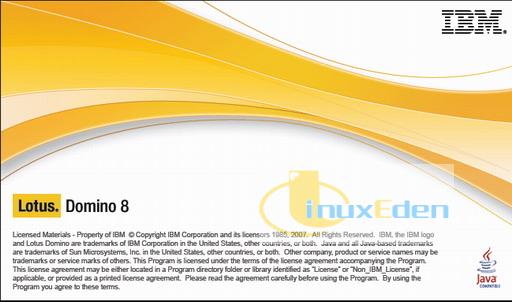
無需任何操作用戶即會得到下一個 Domino V8 安裝的歡迎界面,如 圖 2 所示。
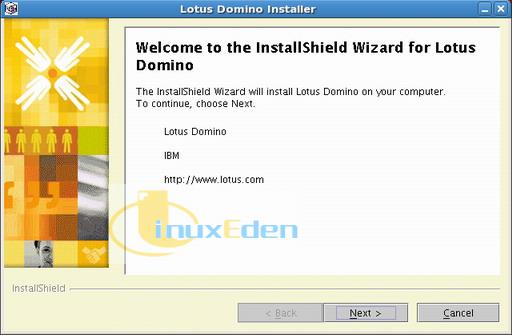
這裡點擊 Cancel 退出安裝,點擊 Next 將得到 Domino V8 安裝的軟體許可協議界面,如 圖 3 所示。

這個界面上,用戶點擊 Cancel 可退出安裝,點擊 Back 可退回到前一安裝界面。如果用戶選擇不接受這個 Domino V8 的軟體許可協議,點擊 Next 會彈出一個對話框來讓用戶進一步確認是否拒絕這個許可協議,如拒絕則退出安裝,如不拒絕則返回這個界面。如果用戶選擇接受這個 Domino V8 的軟體許可協議,點擊 Next 即得到下一個 Domino V8 安裝的只是安裝數據目錄界面,如 圖 4 所示。
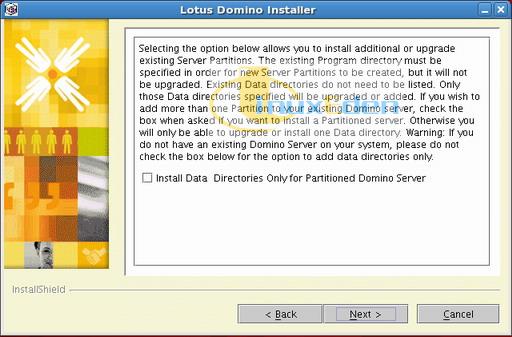
在這個界面上,用戶點擊 Cancel 可退出安裝,點擊 Back 可退回到前一安裝界面,點擊 Next 即得到下一個 Domino V8 安裝的程序文件安裝目錄界面,如 圖 5 所示。如果系統沒有裝過 Domino server,不要啟用這個選項。如果啟用了這個選項,安裝程序將不會安裝或更新任何的 Domino 程序文件,而僅僅只是安裝或更新您所指定的 Domino Server 數據目錄下的文件。
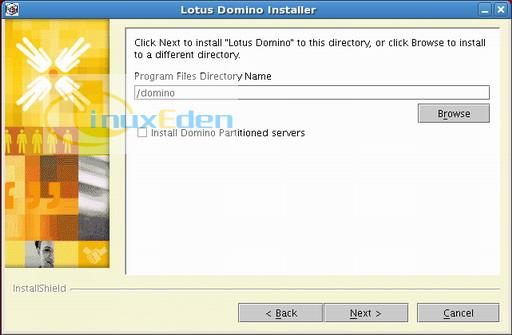
在這個界面上,用戶點擊 Cancel 可退出安裝,點擊 Back 可退回到前一安裝界面,點擊 Next 即得到下一個 Domino V8 安裝的數據文件安裝目錄界面,如 圖 6 所示。如果系統沒有裝過 Domino server,這裡將會提供默認的程序安裝目錄(/opt/ibm/lotus),用戶可以直接修改或點擊 Browse 來指定一個目錄。如果系統現有未被卸載的 Domino server,這裡將會提供最近安裝過的 Domino server 的程序目錄,用戶也可修改或點擊 Browse 來指定一個目錄。這裡還可以選擇是否安裝 Partitioned Server。注意:如果程序安裝目錄名不是以 lotus 結尾,那麼安裝程序會自動地為用戶指定的目錄上再添加 lotus 目錄。Domino V8 支持直接升級 Single Server 為 Partitioned Server,也支持在一台 Unix/Linux 系統上安裝運行多個版本的多個 Domino server。
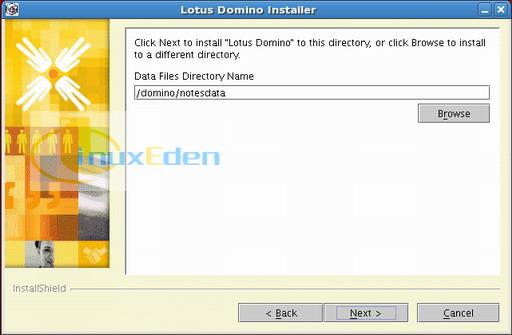
在這個界面上,用戶點擊 Cancel 可退出安裝,點擊 Back 可退回到前一安裝界面,點擊 Next 即得到下一個 Domino V8 安裝的 Domino 用戶和組界面,如 圖 7 所示。如果系統沒有裝過 Domino server,這裡將會提供默認的數據安裝目錄(/local/notesdata),用戶可以直接修改或點擊 Browse 來指定一個目錄。如果系統現有未被卸載的 Domino server,這裡將會提供最近安裝過的 Domino server 的數據目錄,用戶也可以直接修改或點擊 Browse 來指定一個目錄。

在這個界面上,用戶點擊 Cancel 可退出安裝,點擊 Back 可退回到前一安裝界面,點擊 Next 即得到下一個 Domino V8 安裝的建立 Domino Server 軟鏈接界面,如 圖 8 所示。這裡的用戶和組必須是系統中已經存在的對應用戶名和組名,Domino V8 不支持使用用戶的 UID 或組的 GID,也不支持使用數字型的用戶名和組名。
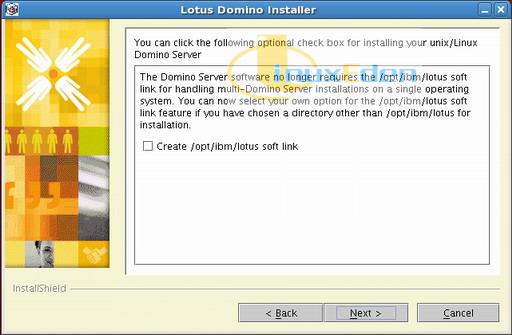
在這個界面上,用戶點擊 Cancel 可退出安裝,點擊 Back 可退回到前一安裝界面,點擊 Next 即得到下一個 Domino V8 安裝的選擇 Domino Server 配置類型界面,如 圖 9 所示。這裡安裝程序提示是否創建對這個 Domino 程序目錄的一個軟連接(/opt/ibm/lotus)。如果系統已存在這個目錄或軟連接,那麼就不要選擇創建這個軟連接,否則原來的目錄或軟連接將被 Domino 安裝程序重命名。如果 Domino 的程序安裝目錄或者數據安裝目錄被指定為 /opt/ibm/lotus 或者 /opt/ibm/lotus 下面的任何目錄,那麼這個安裝界面將被安裝程序隱藏。
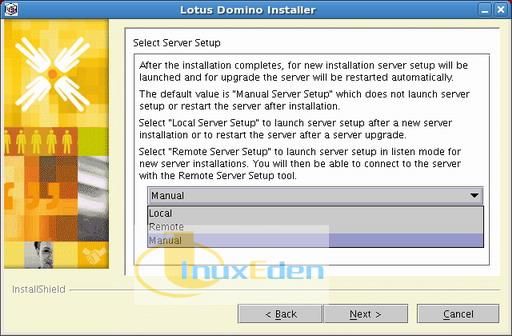
在這個界面上,用戶點擊 Cancel 可退出安裝,點擊 Back 可退回到前一安裝界面,點擊 Next 即得到下一個 Domino V8 安裝的選擇 Domino Server 安裝類型界面,如 圖 10 所示。這裡安裝程序提示選擇當完成安裝后如何配置這個 Domino Server。如果選擇默認的 Manual Server Setup,那麼當安裝結束后系統必須切換到對應的 Domino 用戶帳號並且手動配置或者啟動這個 Domino Server。如果當前是升級安裝,那麼選擇 Local Server Setup 或 Remote Server Setup 將只是啟動這個 Domino Server。如果 root 用戶不能獲得圖形安裝界面,那麼非升級安裝時就不要選擇 Local Server Setup,否則安裝結束後會被提示沒有設定正確的 DISPLAY 環境變數。

在這個界面上,用戶點擊 Cancel 可退出安裝,點擊 Back 可退回到前一安裝界面,點擊 Next 安裝程序會懸停片刻,其間安裝程序將檢測用戶的程序安裝目錄和數據安裝目錄是否有足夠的磁碟空間。如果磁碟空間不夠,安裝程序將提示空間不夠並允許用戶返回到這個界面;如果磁碟空間足夠,那麼用戶將得到下一個 Domino V8 安裝的總結信息界面,如 圖 11 所示。這裡安裝程序提示選擇合適的安裝類型。Domino Utility Server 只安裝支持 Domino clusters 的應用服務組件,不安裝 messaging 服務組件,而且 Domino Utility Server 去掉了客戶端訪問許可要求。Domino Messaging Server 只安裝支持 Domino messaging 的服務組件,不安裝支持 Domino clusters 的應用服務組件。默認安裝類型 Domino Enterprise Server 則安裝支持 Domino clusters 的應用服務組件和 Domino messaging 的服務組件。
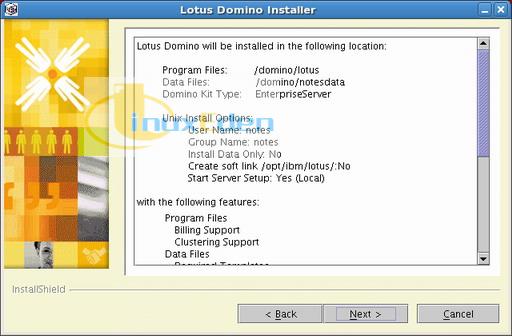
這個界面上,用戶點擊 Cancel 可退出安裝,點擊 Back 可退回到前一安裝界面,點擊 Next 將得到下一個 Domino V8 安裝的安裝進度界面,如 圖 12 所示。對比 Domino V8 的 Windows 安裝,這裡還將顯示 Unix 特有的安裝參數和用戶定製的參數值,如:User Name,Group Name,Install Data Only,Create soft link,Start Server Setup。
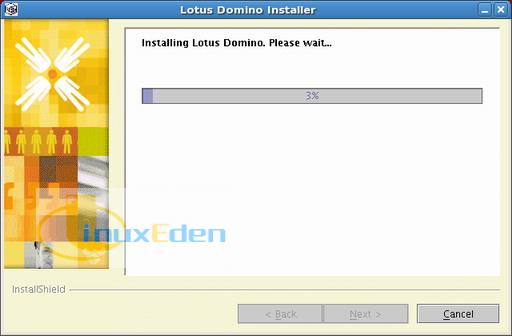
這裡點擊 Cancel 可退出安裝。如果安裝過程中選擇了 Local 或 Remote Server Setup,則當安裝進度到了 98% 時,用戶會被提示一個配置信息確認界面,如 圖 13 所示。
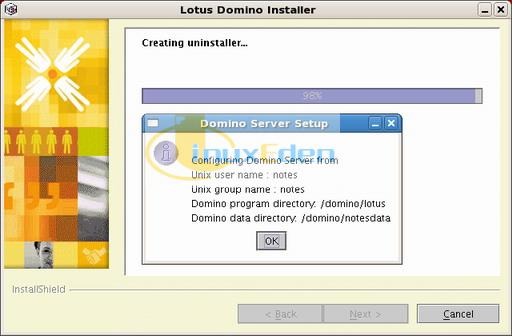
最後,安裝程序提示一個安裝成功的界面,點擊 Finish 結束安裝,如 圖 14 所示。
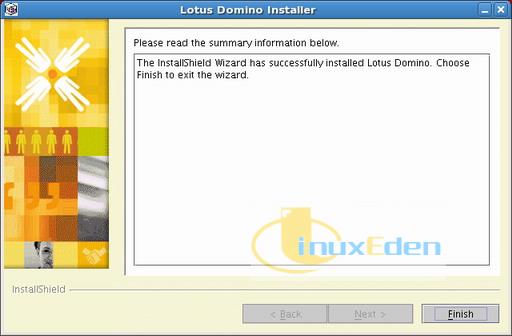
控制台模式安裝
這種方法類似於圖形安裝,使用於在沒有圖形顯示能力的終端上進行安裝。用戶可以通過兩種方式進入到控制台安裝模式:
# ./install Lotus Domino for Unix Install Program ------------------------------------ Your DISPLAY is currently set to 196.125.6.23:0 Answer Yes to continue in graphic mode Answer No to continue in console mode Answer Exit to exit application. Do you wish to continue in graphic mode?[Yes] no Continuing in console mode … |
# ./install -console Lotus Domino for Unix Install Program ------------------------------------ InstallShield Wizard Initializing InstallShield Wizard... Preparing Java(tm) Virtual Machine... ................................... |
這種安裝方式類似於以前版本的 Domino 伺服器的安裝,但安裝過程的各種選項和功能鍵有所不同,詳細安裝步驟和安裝選項可以參考上面的圖形安裝模式。下表給出了在控制台安裝過程中進行安裝程序路徑和數據路徑選擇的片斷,其中斜體部分是用戶的輸入。
… Lotus Domino Install Location Please specify a directory or press Enter to accept the default directory. Program Files Directory Name [/domino/common/1/lotus] Server with more than one partition Answer Yes to install partitioned server Answer No to install non-partitioned server Partitioned Server: [No] No Press 1 for Next, 2 for Previous, 3 to Cancel or 4 to Redisplay [1] 1 ------------------------------------------------------------------------------- Lotus Domino Install Location Please specify a directory or press Enter to accept the default directory. Data Files Directory Name [/domino/common/1/data] Press 1 for Next, 2 for Previous, 3 to Cancel or 4 to Redisplay [1] 1 Lotus Domino Install Location Please specify a directory or press Enter to accept the default directory. Program Files Directory Name [/domino/common/1/lotus] Server with more than one partition Answer Yes to install partitioned server Answer No to install non-partitioned server Partitioned Server: [No] No Press 1 for Next, 2 for Previous, 3 to Cancel or 4 to Redisplay [1] 1 … |
靜默安裝
靜默安裝是指安裝的過程中不需要用戶的干預。整個的安裝過程不會出現任何需要用戶給予輸入或介入的窗口。安裝程序會根據用戶事先指定的配置文件中的參數設置來安裝 Domino 伺服器。
傳統的安裝方式會提示用戶輸入必要的安裝參數,在靜默安裝中這些安裝參數都事先存放在稱為響應文件的文件中。所以,要進行靜默安裝,定製您的響應文件是至關重要的。
有兩種方法可以定製您的響應文件:
第一種方式不需要為了生成響應文件而去安裝一次 Domino,第二種方式可以避免手工修改文件帶來的拼寫和語法錯誤,是比第一種相對安全的方式。
UNIX 系統上常用的靜默安裝的命令和參數參見下表:
| 命令 | 描述 | 舉例 |
|---|---|---|
| ./install -options-template | 生成響應文件模板 | ./install -options-template /home/notes/response.dat |
| ./install -options-record | 通過安裝生成響應文件 | ./install -options-record /home/notes/response.dat |
| ./install -silent -options | 指定響應文件進行靜默安裝s | ./install -silent -options /home/notes/response.dat |
Domino V8 的新模板文件:unix_response.dat 比以前 Domino 靜默安裝的模板文件 script.dat 新添了更多的選項和參數。例如:
注意:如果不需要靜默安裝 Express Server,那麼就不要對 Express 相關選項和參數進行任何修改。而且 Domino 8 Express 安裝不支持 Parition Server,不支持手動配置 Domino Server,所以如果修改啟用了這些選項和參數來安裝 Express Server,那麼就不要對與 Parition Server 相關的任何選項和參數進行修改,也不要再修改任何其它的非 Express 安裝類型選項和參數,同時還必須將選項 ServerSetupPanel.ServerSetupType 的默認值 Manual 修改為 Local 或者 Remote。如果不需要靜默安裝 Domino Customize Server,那麼也不要對 Domino Customize Serve 相關選項和參數進行任何修改。
遠程安裝
Domino 支持相同系統平台間的遠程安裝。Domino V8 安裝程序提供模板文件 remote_script.dat,拷貝這個模板文件到本地來進行編輯,啟用並設定好 target_hosts 參數和其它需要的安裝參數,然後通過執行命令(./install -script "remote_response.dat 拷貝的絕對路經”)開始安裝。但是這個模板只是保留了以前 Domino 的 script.dat 的全部選項和參數,所以 Domino V8 的遠程安裝模式不支持 Domino Customize Server 和 Express Server 類型。注意:在遠程安裝之前,可能需要進行一些必要的系統設置。
  |
Domino V8 的快捷(Express)安裝
在 Unix/Linux 平台上,Domino V8 安裝程序提供了一種更加便捷的安裝方式。這種 Express 安裝基本上相似於前面的普通安裝,不同的是在安裝結束后您將自動進入 Domino 的配置過程,而且在安裝過程中許多參數已經預設做了選擇,這樣加快了安裝的速度。這種安裝方式也可在圖形、控制台和靜默模式下安裝。安裝過程中,在選擇 Domino Server 配置類型界面上用戶只能選擇 local setup 或者 remote setup 來配置 Domino Server,如 圖 15 所示:
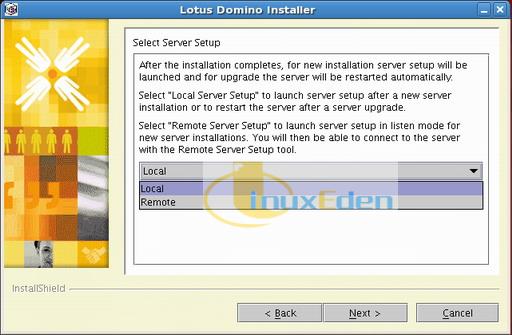
在選擇 Domino Server 安裝類型面板上有三種類型:Domino Collaboration Server Express(默認)、Domino Messaging Server Express、Domino Utility Server Express;如 圖 16 所示:
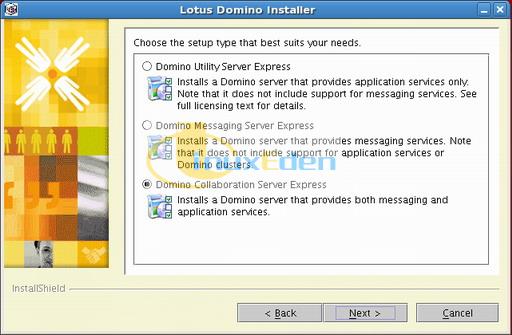
在總結信息面板上我們可以看到 Domino Express 顯示為 Yes,如 圖 17 所示:

點擊 Finish 完成安裝后,Domino Server 的配置程序將會自動啟動。
  |
Domino V8 在 UINX/Linux 上的卸載
Domino V8 安裝程序支持圖形和控制台模式的卸載方法。當用戶要卸載 Domino 時,必須以 root 用戶來執行卸載任務,同時注意當前工作路徑不要位於 Domino 的程序路徑中,然後執行命令:
#<Domino 程序路徑>_uninst/uninstaller.bin |
如果用戶的圖形介面不可用,那麼可以在控制台模式下卸載 Domino,執行:
#<Domino 程序路徑>_uninst/uninstaller.bin -console |
卸載程序執行完以後,會有一些日誌或者連接文件等留在 Domino 的程序和數據路徑中,這些文件需要手工刪除它們。
  |
安裝過程中常見的問題
本節討論了在 UNIX/Linux 上安裝 Domino V8 時,用戶會經常遇到的問題,這些問題往往是用戶系統的配置問題或者是 Domino V8 對系統的新需求。
(責任編輯:A6)
[火星人 ] Domino V8 在 UNIX/Linux 平台上的安裝及其常見問題已經有821次圍觀